Supprimer les cookies sur iPhone : guide étape par étape
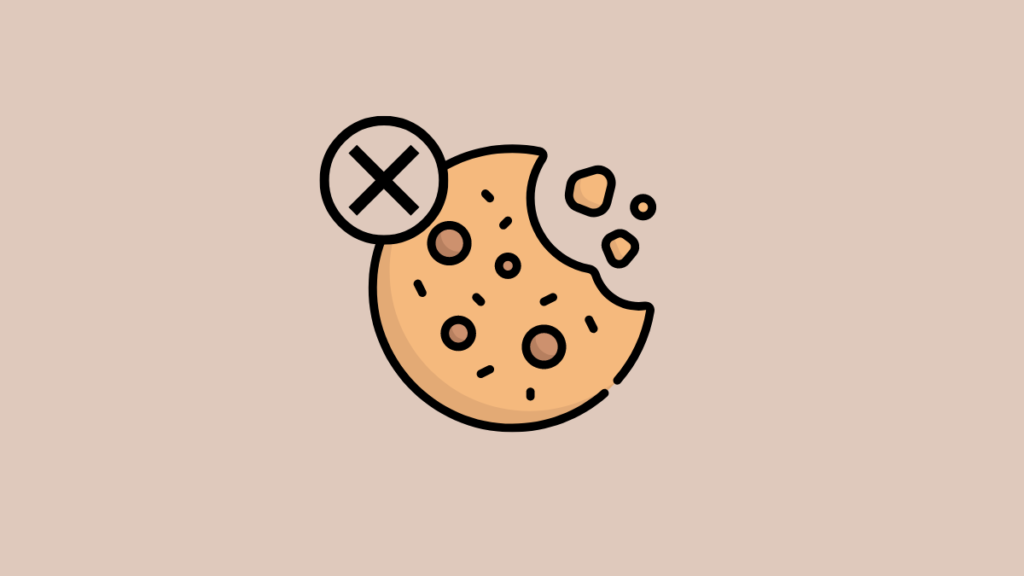
Plus vous naviguez longtemps sur le Web sur votre iPhone, plus la quantité de données téléchargées et stockées sur votre appareil est importante. Certaines de ces données incluent des cookies qui sont des fichiers temporaires qui stockent des informations sur les sites Web que vous visitez, la fréquence à laquelle vous les avez visités et vos préférences de site Web enregistrées.
Bien qu’ils puissent sembler inoffensifs, les sites Web utilisent ces cookies pour suivre vos habitudes de navigation et votre historique de recherche à votre insu. Si vous possédez votre iPhone depuis longtemps et que vous n’avez pas supprimé les cookies qui y sont enregistrés, le message suivant devrait vous aider à trouver les cookies des sites Web que vous visitez et à les supprimer de votre appareil.
La plupart des cookies sont enregistrés à partir de navigateurs Web tels que Safari, Chrome et Firefox lorsque vous vous déplacez et naviguez sur différents sites Web. Cependant, les cookies peuvent également être stockés sur votre iPhone dans d’autres applications, car vous pouvez visiter des sites Web et vous connecter à vos comptes de la même manière que vous le faites sur les navigateurs Web.
Si vous vous demandez pourquoi vous devriez supprimer les cookies de votre iPhone, voici pourquoi :
- Vous pouvez empêcher que vos informations personnelles et sensibles soient stockées sous forme de cookies et empêcher leur accès par les sites Web.
- Empêchez les sites Web et les applications de savoir comment vous naviguez sur Internet et quels sites vous visitez.
- Empêchez les sites de créer votre profil en ligne en utilisant votre historique de recherche et votre utilisation.
- Arrêtez de recevoir des publicités ciblées pour des produits et services en fonction de votre historique de navigation.
- Supprimez les données inutiles du stockage de votre iPhone pour économiser de l’espace.
- La suppression des cookies peut également améliorer votre expérience de navigation, car les sites Web se chargeront plus rapidement à la place.
Lié: Comment accéder au navigateur privé sur iPhone
Si vous utilisez Safari pour naviguer sur Internet, il est assez facile de vérifier les cookies qui sont enregistrés sur plusieurs sites Web. L’application facilite la suppression des cookies d’un site Web spécifique ou de tous les sites Web à la fois.
Vous pouvez supprimer les cookies d’un site Web que vous naviguez souvent en ouvrant le Paramètres application.
Dans Paramètres, faites défiler vers le bas et sélectionnez Safari.
Lorsque l’écran Safari apparaît, faites défiler vers le bas et appuyez sur Avancé.
Sur l’écran suivant, sélectionnez Données du site Web au sommet.
Vous verrez maintenant une liste des sites Web que vous avez visités avec Safari. Sur cet écran, appuyez sur Afficher tous les sites en bas pour développer la liste.
L’écran affichera maintenant tous les sites Web que vous avez visités sur Safari. Pour supprimer les cookies d’un site Web particulier, appuyez sur Éditer dans le coin supérieur droit.
Lorsque cette liste passe en mode édition, localisez le site Web dont vous souhaitez supprimer les cookies et appuyez sur le icône rouge moins (-) sur le côté gauche du site Web.
Maintenant, appuyez sur Supprimer sur le côté droit du site Web sélectionné pour supprimer ses cookies de Safari.
Vous pouvez répéter cette étape pour supprimer les cookies d’autres sites Web. Lorsque vous avez terminé de supprimer les cookies des sites Web inutiles, appuyez sur Fait dans le coin supérieur droit pour enregistrer les modifications.
Si vous souhaitez supprimer les cookies de tous les sites Web que vous avez visités avec Safari, vous pouvez le faire en ouvrant d’abord le Paramètres application sur votre iPhone.
Dans Paramètres, faites défiler vers le bas et sélectionnez Safari.
Lorsque l’écran Safari apparaît, faites défiler vers le bas et appuyez sur Avancé.
Sur l’écran suivant, sélectionnez Données du site Web au sommet.
Vous verrez maintenant une liste des sites Web que vous avez visités avec Safari. Sur cet écran, appuyez sur Supprimer toutes les données du site Web au fond.
Dans l’invite qui s’affiche, appuyez sur Supprimer maintenant pour confirmer votre action.
Lié: Meilleures extensions pour Safari sur votre iPhone
En plus des cookies, iOS permet aux utilisateurs de supprimer simultanément leur historique Web et les cookies sur Safari s’ils souhaitent utiliser Safari à partir de zéro. Pour supprimer votre historique Web et les cookies de Safari, ouvrez le Paramètres application sur votre iPhone.
Dans Paramètres, faites défiler vers le bas et sélectionnez Safari.
Sur l’écran suivant, faites défiler vers le bas et appuyez sur Effacer l’historique et les données du site Web.
Dans l’invite qui s’affiche, appuyez sur Effacer l’historique et les données pour confirmer votre action.
iOS supprimera désormais tout votre historique Web existant ainsi que les cookies enregistrés sur tous les sites Web que vous avez visités dans le passé depuis votre iPhone.
Si vous préférez naviguer sur le Web à l’aide de Google Chrome sur votre iPhone, vous pouvez supprimer tous les cookies enregistrés sur votre iPhone à partir du navigateur Web. Pour commencer, ouvrez le Google Chrome application sur votre iPhone.
Lorsque l’application s’ouvre, appuyez sur le icône à 3 points dans le coin inférieur droit.
Dans le menu qui apparaît ensuite, appuyez sur Histoire.
Vous devriez maintenant voir l’écran Historique vous montrant une liste des sites Web que vous avez visités récemment. Sur cet écran, appuyez sur Effacer les données de navigation dans le coin inférieur gauche.
Sur l’écran suivant, vous devriez voir les éléments marqués d’une coche comme sélectionnés pour être supprimés. Si vous souhaitez uniquement supprimer les cookies de Google Chrome, désélectionnez toutes les autres sélections et appuyez sur Cookies, données de site pour le marquer d’une coche. Maintenant, appuyez sur Intervalle de temps en haut de l’écran.
Sur l’écran suivant, sélectionnez Tout le temps. Cela garantira que tous vos cookies existants sont supprimés de Google Chrome. Après avoir sélectionné cette option, appuyez sur Dos dans le coin supérieur gauche.
Après avoir sélectionné les éléments que vous souhaitez supprimer, appuyez sur Effacer les données de navigation au fond.
Dans l’invite qui apparaît ensuite, appuyez sur Effacer les données de navigation pour confirmer votre action.
Google Chrome va maintenant supprimer tous les cookies de l’application sur votre iPhone.
Les cookies sont enregistrés chaque fois que vous visitez un site Web sur votre iPhone. Bien que l’application Google sur iOS ne soit pas essentiellement un navigateur Web, vous pouvez toujours l’utiliser pour rechercher des informations pertinentes et ouvrir des sites Web via les résultats de recherche ou à partir du flux d’accueil. Si vous êtes quelqu’un qui utilise assez souvent l’application Google, l’application peut avoir accumulé beaucoup de cookies et de données en cache au fil du temps.
Pour supprimer ces cookies, ouvrez le Google application sur votre iPhone.
Lorsque l’application s’ouvre, appuyez sur photo de votre compte dans le coin supérieur droit.
Dans le menu de débordement qui apparaît, sélectionnez Paramètres.
Sur l’écran Paramètres, appuyez sur Confidentialité et sécurité.
Ici, appuyez sur Histoire.
À l’intérieur de l’écran Historique, vous devriez voir la section « Cookies ». Ici, appuyez sur Dégager pour supprimer les cookies de tous les sites Web que vous avez visités à l’aide de l’application Google.
Vous serez invité à confirmer votre action dans une invite qui apparaît à l’écran. Sur cette invite, appuyez sur Tout effacer continuer.
De plus, vous pouvez supprimer l’historique du site Web pour supprimer les noms et adresses des sites Web que vous avez ouverts dans cette application. Pour cela, appuyez sur Dégager sur le côté droit de la section « Historique des applications ».
Vos cookies et votre historique Web devraient maintenant être supprimés de l’application Google sur votre iPhone.
Semblable à Google Chrome et Safari, vous pouvez également supprimer les cookies des sites Web que vous avez parcourus sur le navigateur Mozilla Firefox, si vous préférez utiliser son application sur votre iPhone. Pour effacer les cookies, ouvrez le Firefox application sur iOS.
Dans Firefox, appuyez sur le icône à 3 lignes dans le coin inférieur droit de l’écran.
Dans le menu de débordement qui apparaît, sélectionnez Paramètres.
Lorsque l’écran Paramètres apparaît, faites défiler vers le bas jusqu’à la section Confidentialité et appuyez sur Gestion de données.
Sur l’écran, activez le Biscuits basculez sous « Effacer les données privées » pour supprimer uniquement les cookies de l’application Firefox. De plus, vous pouvez activer les bascules pour Cache et Données de site Web hors ligne pour supprimer les fichiers temporaires et votre historique de navigation Web de votre iPhone.
Lorsque vous avez terminé de sélectionner les données que vous souhaitez supprimer, appuyez sur Effacer les données privées au fond.
Vous devriez voir une invite à l’écran vous demandant de confirmer votre action. Pour continuer, appuyez sur D’ACCORD sur cette invite.
L’application Firefox va maintenant supprimer tous les cookies et autres données sélectionnées de votre iPhone.
Au cas où vous ne le sauriez pas, ce ne sont pas seulement les navigateurs Web qui enregistrent les cookies sur votre iPhone, vous pouvez également vous retrouver avec des cookies lorsque vous faites défiler le contenu à l’aide de l’application Twitter. Si vous utilisez l’application sur votre iPhone depuis longtemps, vous pouvez vous retrouver avec beaucoup de cookies qui peuvent occuper une part importante de la mémoire de votre appareil sur iOS.
Pour supprimer ces cookies, ouvrez le Twitter application sur votre iPhone.
Dans Twitter, appuyez sur ta photo de profil dans le coin supérieur gauche de l’écran.
Lorsque la barre latérale gauche de l’application s’affiche, appuyez sur Paramètres et assistance.
Dans le menu qui se développe, sélectionnez Paramètres et confidentialité.
Sur l’écran Paramètres, faites défiler vers le bas et appuyez sur Accessibilité, affichage et langues.
Sur cet écran, sélectionnez L’utilisation de données au fond.
Lorsque l’écran d’utilisation des données apparaît, faites défiler vers le bas et appuyez sur espace archivage sur le Web.
Sur l’écran suivant, appuyez sur Effacer tout le stockage Web pour supprimer les cookies et toutes les autres données Web de l’application Twitter.
Dans l’invite qui apparaît en bas, appuyez sur Effacer tout le stockage Web continuer.
L’application supprimera désormais tous les cookies qui ont été enregistrés par le passé lorsque vous naviguiez sur Twitter.
Pour les applications répertoriées ci-dessus, vous pouvez utiliser les options d’effacement dédiées pour supprimer les cookies quand vous le souhaitez. Cependant, toutes les applications de votre iPhone n’offrent pas un moyen simple de supprimer les cookies. Pour les applications qui ne vous permettent pas de supprimer manuellement les cookies et les données mises en cache, vous pouvez toujours supprimer ces données enregistrées en supprimant l’application de votre iPhone et en la réinstallant depuis l’App Store.
Note: Pour les applications telles que Facebook, Instagram, Google Photos et autres, vous pouvez utiliser cette méthode pour effacer les cookies ou le stockage en cache sur votre iPhone.
Avant de continuer et de supprimer une application, vous devez savoir quelle quantité de stockage une application occupe sur votre iPhone. Pour vérifier cela, ouvrez le Paramètres application sur iOS.
Dans Paramètres, sélectionnez Général.
Sur l’écran suivant, appuyez sur Stockage iPhone.
Vous verrez combien de vos applications de stockage totales occupent sur votre iPhone une fois qu’iOS aura fini de calculer la consommation de stockage.
Lorsque vous faites défiler vers le bas, vous verrez une liste des applications installées sur votre iPhone dans l’ordre du plus au moins d’espace pris. Si vous constatez qu’une application de cette liste occupe une partie de la mémoire de votre iPhone, appuyez dessus pour vérifier ses cookies ou l’utilisation des données en cache. Dans ce cas, nous avons sélectionné le Instagram application.
Lorsque l’utilisation des données de l’application s’ouvre sur l’écran suivant, vérifiez la quantité de stockage qu’elles consomment en consultant la section « Documents et données ».
Si vous pensez que l’utilisation du stockage consommée par l’application a dépassé une certaine limite, appuyez sur Supprimer l’application au fond.
Dans l’invite qui s’affiche, appuyez sur Supprimer l’application à nouveau pour confirmer votre action.
iOS va maintenant supprimer l’application sélectionnée de votre iPhone avec ses cookies et son cache enregistrés. Une fois supprimée, vous pouvez télécharger à nouveau l’application depuis l’App Store. Vous devrez peut-être vous connecter à votre compte sur cette application pour recommencer à l’utiliser et vous devriez pouvoir l’utiliser avec toutes les données de cookies précédentes supprimées.
Vous pouvez répéter ces étapes pour supprimer les cookies d’autres applications tierces sur votre iPhone.
C’est tout ce que vous devez savoir sur la suppression des cookies de votre iPhone.
EN RELATION























































